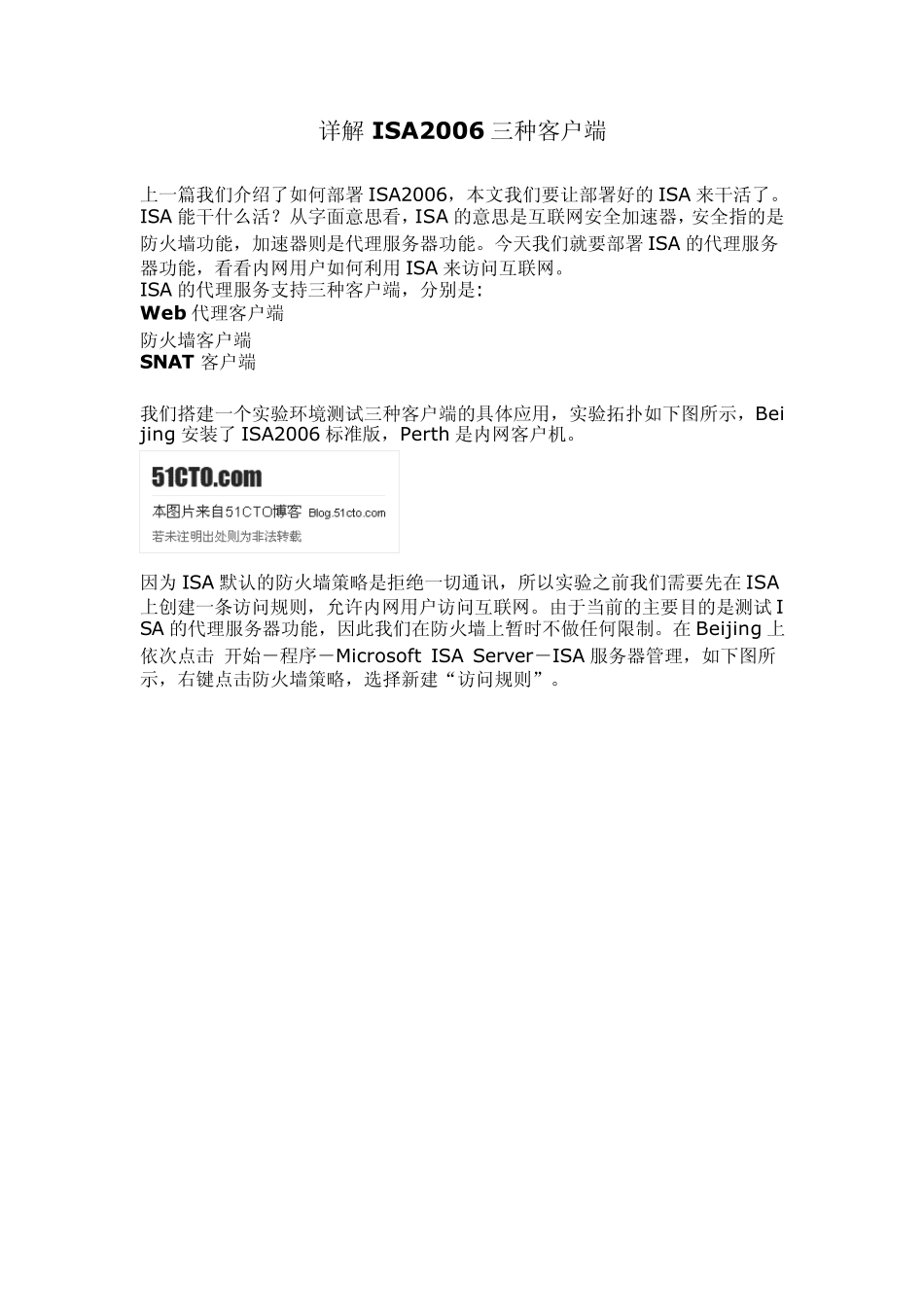详解 ISA2006 三种客户端 上一篇我们介绍了如何部署 ISA2006,本文我们要让部署好的 ISA 来干活了。ISA 能干什么活?从字面意思看,ISA 的意思是互联网安全加速器,安全指的是防火墙功能,加速器则是代理服务器功能。今天我们就要部署 ISA 的代理服务器功能,看看内网用户如何利用 ISA 来访问互联网。 ISA 的代理服务支持三种客户端,分别是: Web 代理客户端 防火墙客户端 SNAT 客户端 我们搭建一个实验环境测试三种客户端的具体应用,实验拓扑如下图所示,Beijing 安装了 ISA2006 标准版,Perth 是内网客户机。 因为 ISA 默认的防火墙策略是拒绝一切通讯,所以实验之前我们需要先在 ISA上创建一条访问规则,允许内网用户访问互联网。由于当前的主要目的是测试 ISA 的代理服务器功能,因此我们在防火墙上暂时不做任何限制。在 Beijing 上依次点击 开始-程序-Microsoft ISA Serv er-ISA 服务器管理,如下图所示,右键点击防火墙策略,选择新建“访问规则”。 给新建的访问规则取名为“允许内网用户任意访问”,如下图所示。 设置当客户端的访问行为与规则设定匹配时,防火墙将允许客户端进行访问。 选择将此规则应用到“所有出站通讯”,所有出站通讯指的是使用任意协议对外网进行访问。 接下来要设置通讯源,如下图所示,点击“添加”,在网络中选择“内部”,然后点击“添加”,这样“内部”就成了规则的访问源。再用同样方法,将“本地主机”设置为访问源,这是为了测试方便,我们特意允许 IS A 服务器也能访问互联网。 设置好通讯源后,点击下一步。 现在该设置通讯目标了,我们将通讯目标设定为“外部”网络。 用户我们则选择“所有用户”,注意,所有用户中包括未经身份验证的用户。 如下图所示,规则创建完毕。这条规则用通俗的话解释,就是凡是由内网计算机或ISA 本机发起的访问外网的请求,无论是什么时间,无论使用什么协议,无论是哪些用户,ISA 一律允许。怎么样,这个规则很宽泛吧。 。 如下图所示,点击“应用”,使规则生效。好了,我们可以开始客户机访问测试了。 一 Web 代理 客户机使用ISA 提供的Web 代理就可以很方便地用浏览器访问互联网。Web代理设置起来很容易,以 IE 浏览器为例,在客户机上打开 IE,依次点击 工具-Internet 选项-连接-局域网设置,如下图所示。我们将代理服务器设置为 ISA 内网网卡的IP,端口为 8080。这下大家就明白了为什么安...